这次给大家介绍影子的显示,以及如何设置亮度。
从UC-win/Road Ver.11开始,影子的可视化功能高速化且质量显著提升。可以在需要实时性模拟的驾驶模拟环境中使用,从而提高立体感和沉浸感。可设置影子的清晰度,模糊程度和远距离。不仅在晴天,阴天时也可以表现影子,从而表现各种各样的影子。
设定影子的表现
首先,为了描绘影子,打开菜单【主页】-【描绘选项】-【影子】标签,勾选「显示阴影」。如果想显示像3D树木的叶子被风吹动的情况,可以点击菜单【主页】,勾选「显示环境」。在【影子】标签中,勾选「形成影子选项」中的种类。
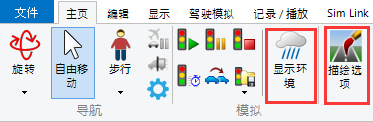 |
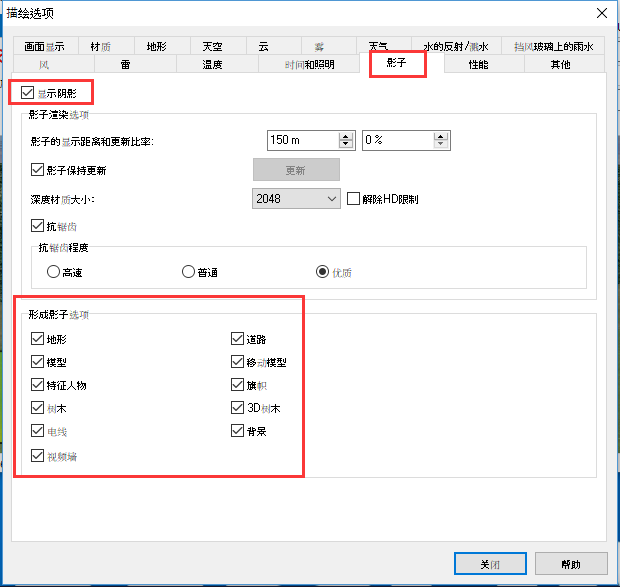 |
| 1设置菜单的【显示环境】,【描绘选项】和【影子】 |
根据影子显示的距离设置影子显示的范围。范围变小时会清晰显示影子,如果扩大范围,会显示模糊的影子。如果希望像日影模拟那样不遮断影子的情况下,可以设置较长的表现距离。相反,只显示近景的影子时表现距离越短,轮廓会越清晰。
 |
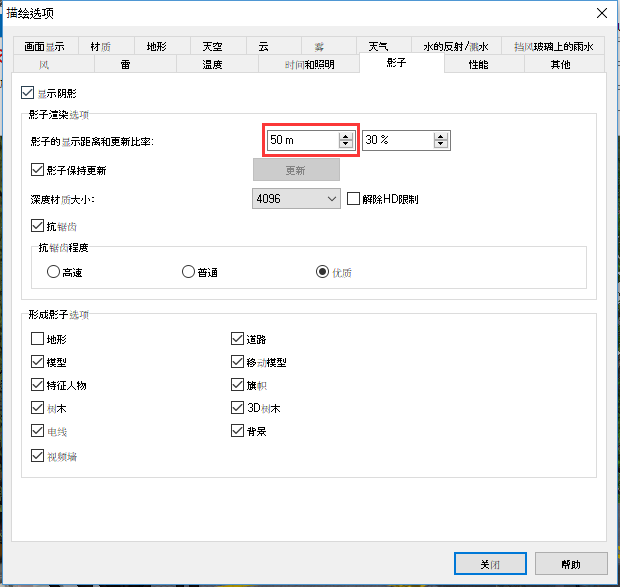 |
| 图2 影子的显示距离:50m |
 |
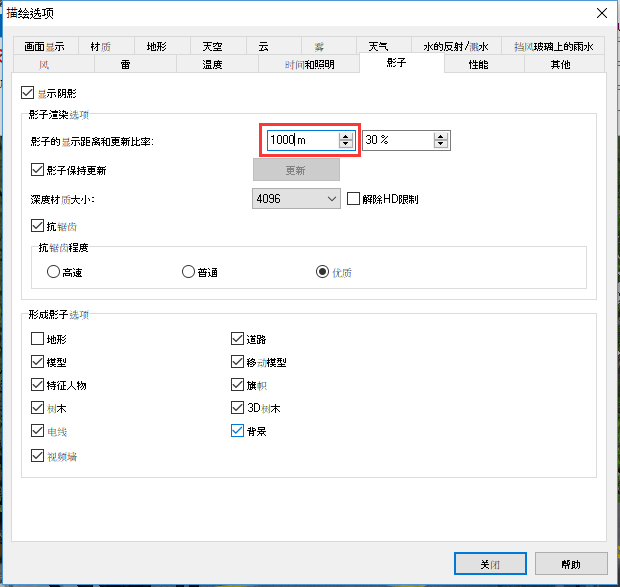 |
| 图3 影子的显示距离:1000m |
 |
 |
| 图4 影子的显示距离(左50m、右300m) |
根据影子材质大小的变化,影子的鲜明度也会变化。深度尺寸变大时会显示清晰的影子,相反变小时影子会变模糊。例如,天气晴朗的情况下加大深度尺寸,可以显示强烈阳光下清晰的影子。如果想显示阴天下柔和的影子,减小深度尺寸时轮廓会变模糊。值得注意的是如果增加深度尺寸会多占内存容量。
 |
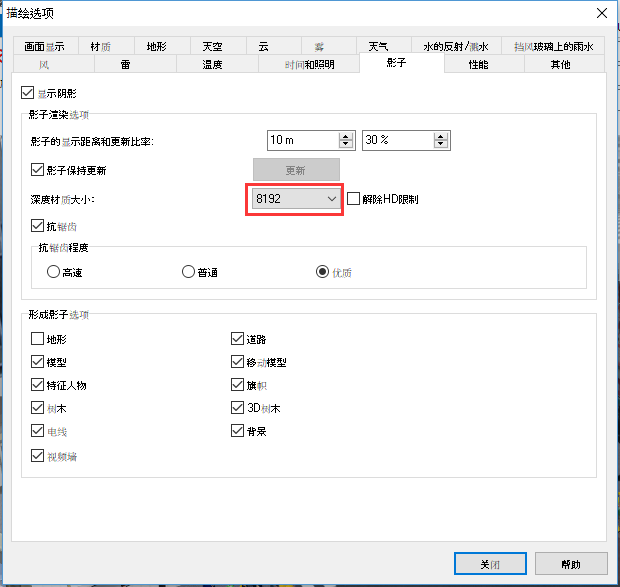 |
| 图5 晴天时影子的显示 深度尺寸大小:8192 |
 |
 |
| 图6 阴天的时影子的显示 深度尺寸大小:4096 |
通过设置影子的抗锯齿可以改变影子边缘的平滑度。勾选抗锯齿可以平滑显示,影子轮廓没有锯齿状。
 |
 |
| 图7 3D树木的影子(左:没有抗锯齿 / 右:有抗锯齿) |
设置「时间和照明」
通过菜单【主页】-【描绘选项】-【时间和照明】中勾选「根据时间改变太阳,月亮的位置」,可以显示根据时间的影子变化。例如,可以比较夏至和冬至的影子,从而验证位置,季节或时间不同情况下的影子的差异。。
 |
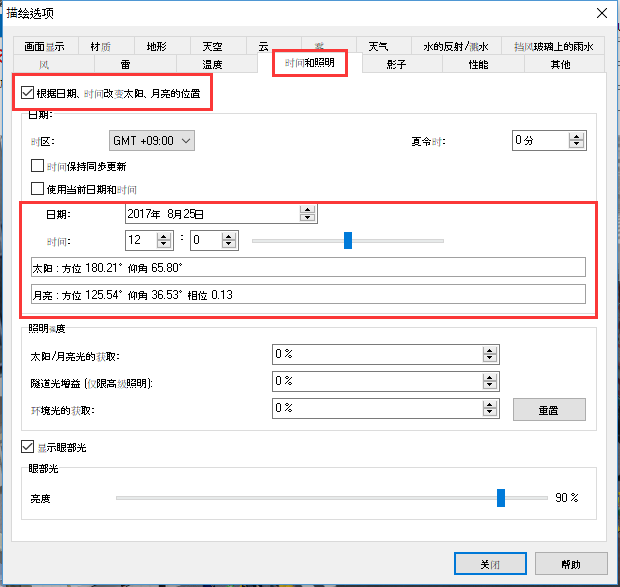 |
| 图8夏至时的影子 |
 |
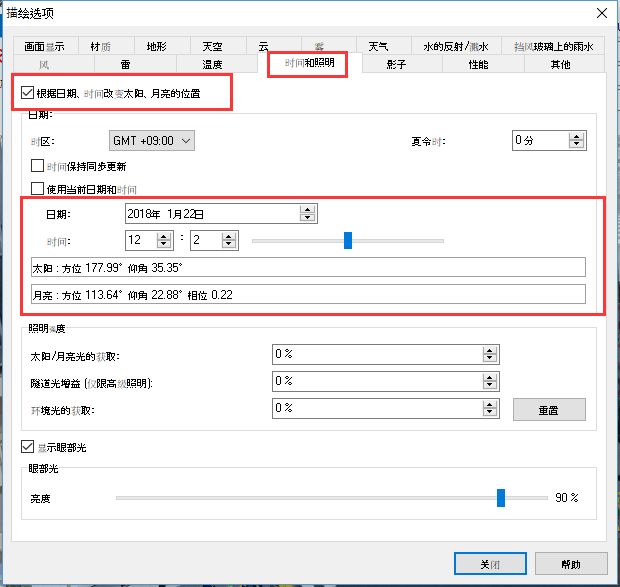 |
| 图9 冬至时的影子 |
通过设置环境光可以改变对比强度。提高变成影子的暗面的亮度使其更容易看见,或者也可以用于强调明亮的表面时使用。
调整环境光以及太阳光可以表现季节感。比如,减少环境光加大太阳光时,可以表现夏天的风景。
 |
 |
| 图10 环境光强度:0% |
图11 环境光强度:20% |
 |
 |
| 图12 环境光强度:-20% |
图13 环境光强度:-20% 太阳光的强度:100%、空:天幕 |
对于室内和液晶,可以通过眼部光调整影子和亮度。
 |
 |
| 图14 眼部光ト:0% |
图15 眼部光:30% |
通过【影子】和【照明亮度】等功能,提高了阴影和影子的表现程度。这些绘画功能可以在标准版的描绘选项中使用,请务必将其用于VR空间的各种表达。
|

